微软的Build大会上发布了 Windows 8 Developer Preview 确实让人激动了一把,可是第二天,广大开发人员就面临了如何安装的问题。微软明确说明这个版本只适用于开发者,所以请那些喜欢看电影聊天的还是不要安装为好,对你们没什么用处。
还有微软对于这个版本说实话,制作的也是稍加简陋,在第二天下载好,想通过虚拟机安装,我就遇到了很多问题,主要有以下几个:
1、CPU不支持 64位,只能玩32位版本
2、CPU没有开启虚拟机支持模式 (VT)
3、几个常用虚拟机软件中只有 VMWare 8 , VirtualBox 和 Hyper-V 支持Windows 8 DP版,其他如 VMWare 6/7, VirtualPC 都不支持,Windows 8 安装时都报了 HAL_ERROR 硬件不兼容。(如果有条件的话,还是使用虚拟机,最好是部属在 Hyper-V 上。)
而且在VirtualBox安装了之后,Windows 8 DP不一定能够正确识别你的硬件,(我就碰到了不识别网络适配器,没网那还玩个啥开发)
所以,我就在寻思是否可以实现和现有Win 7操作系统共存的模式,做成双引导系统。
国外有个牛人在昨天已经实现,不妨参考下方法:将Win8安装在VHD上,然后直接引导启动VHD中的Windows 8实现双系统,这样好处是那天我们不要Win8了,直接删除那个VHD文件即可。而且Win8不会改变现有的分区,做到绝对安全。
下面有个比较简单人性化的步骤:
准备安装文件: 准备一个大于5GB的移动硬盘或者U盘 (如果安装没有开发工具的版本,4GB左右就够了),如果是U盘的话,下载 Windows 7 USB/DVD download tool工作将Windows 8 DP ISO做成一个可引导启动盘。如果是移动硬盘的话,需要如下设置:
(我选择这种方案)保证硬盘里有个分区有足够大的空间,或者独立分一块5-10GB的空间出来。然后在Windows 系统管理里面,磁盘管理中将这个分区设置为激活状态:
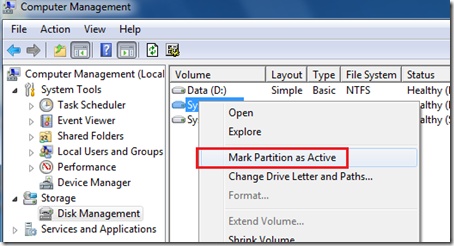
然后将ISO用虚拟光驱读取,将里面的所有文件都拷贝到这个分区(包括隐藏文件)
或者我们也可以准备一个DVD9的盘,刻录(不推荐,国内不好买到,而且买到也不一定好用)
或者我们还可以通过网络,本地磁盘共享等,在通过一个启动盘引导然后访问运行Winload.exe 我没测过,不一定好试。
开始安装:首先检查你的电脑主板是否支持USB设备引导,如果是,在开机的时候选择通过USB引导,你就可以顺利进入Windows 8 DP安装界面。 注:如果你无法正常进入,比如他报告HAL错误等,那只能恭喜了,你的硬件太前卫了,他不支持。
在你顺利进入到选择分区的时候,你需要按Shift + F10 调出命令行,OK这个时候我们就需要创建VHD (Virtual Hard Disk) 和挂载VHD了。
用命令行DIR等先在已有的分区上找一个足够大的分区,个人建议找一个还有50GB空闲空间以上的分区,记住他的盘符,比如D:盘
进入DISKPART工具,命令行输入 DISKPART
用命令 create vdisk file="d:\win8.vhd" type=expandable maximum=50000 在D:盘下创建一个最大空间 50GB 动态增加的VHD文件 (当然也可以用固定大小的 type=fixed)。
注意:不要以为他是动态增加空间,我就能在只剩小于50GB的分区中创建它,如过这样,虽然一般的虚拟机是可以读取引导这个VHD里的系统或者文件的,但是直接通过物理机器引导启动还是不行的,因为引导启动时她要根据VHD的设置来创建一个逻辑分区,所以如果你已经不足50GB了,而他还是要占用50GB 的空间时,就会报空间不足的错误。
所以千万要记住,一定选择一个空间足够多的分区,然后设置一个合理的最大值。
然后选择这个VHD文件并且挂载他:
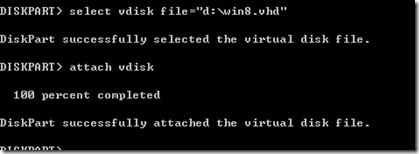
在选择安装分区的界面中点击 refresh 刷新下,找到你刚才挂载的分区,确认大小后,选择它,下一步开始正式安装。
上述创建VHD步骤也可以在你已有Win7中 磁盘管理里面做,菜单,动作,创建VHD
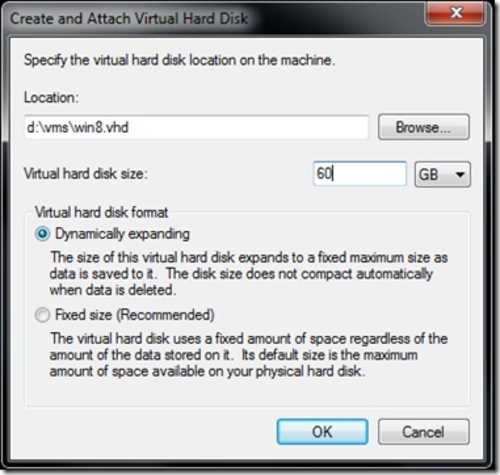
重启,安装成功,正确引导: Windows 8 安装好之后,他会生成自己的Boot Manager,而这个Boot Manager是支持直接在VHD引导Win8的,所以你应该可以看到下面的界面:
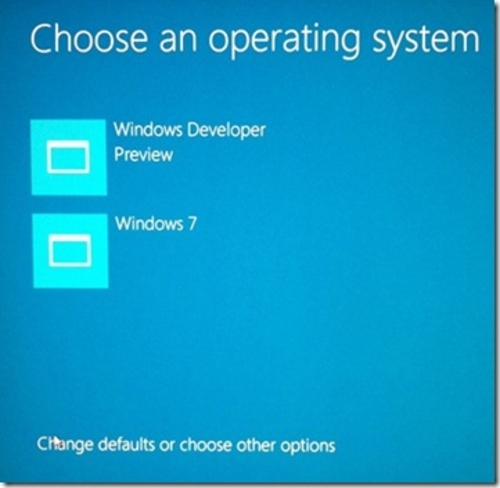
选择你要进入的系统即可。
如果你熟悉BCDEdit的话,你也可以自己修改Boot Manager内容或者用Windows 7 的Boot Manager。这里推荐EasyBCD工具,有可视化界面操作简单,比命令行的 bcdedit 直观很多。(建议熟悉的同学操作,不然很容易弄得进不了系统)
好了,大致就简单这几步,整个安装过程大概20分钟不到,最后看下登陆后我的截图:
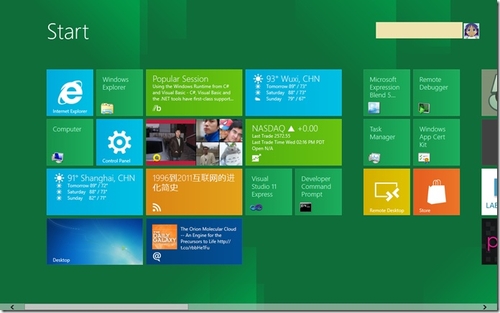
附:我在Win 8 DP 上安了Office 2010 目前看来很稳定,Windows 的一脉相承做的还算地道。不过真也说明一点, Win 8也就是和Win 7一样的核子加了点东西。主要还是关注与他的Metro Style的开发。
